Datenrettung leicht gemacht: Gelöschte Dateien unter Windows 10 wiederherstellen!
- Home
- Support
- Anleitungen für Datenrettung
- Datenrettung leicht gemacht: Gelöschte Dateien unter Windows 10 wiederherstellen!
Überblick
Es ist üblich, dass Nutzer den Papierkorb leeren, um mehr freien Speicherplatz zu erhalten, und dass sie mit Shift+Entf zu einer dauerhaften Löschung von Dateien übergehen. Doch manchmal löschen wir versehentlich wichtige Dateien. Die untenstehenden Methoden können Ihnen dabei helfen, diese gelöschten Dateien wiederherzustellen. Probieren Sie es jetzt aus!


- Bestätigen Sie den Datenträger, von dem Sie die gelöschten Dateien speichern.
- Schließen Sie sämtliche Antiviren- und Netzwerksynchronisierungssoftware.
- Installieren Sie keine Software auf der Festplatte, von der Sie Ihre Dateien verloren haben, auch nicht die unten aufgeführte Software.
- Führen Sie das integrierte Programm chkdsk nicht aus, um gelöschte Dateien wiederherzustellen oder zu finden. Chkdsk erstellt viele chk-Dateien, die die verlorenen Daten überschreiben und zu einem Wiederherstellungsfehler führen können.
Methode 1: Gelöschte Dateien von Windows 10 mit integrierter Wiederherstellungsfunktion wiederherstellen
Schritt 1: Bestätigen Sie das Laufwerk, von dem Sie die Datei gelöscht haben. Hier nehmen wir das Laufwerk C: als Beispiel.
Schritt 2: Gehen Sie zu “Computer” und klicken Sie mit der rechten Maustaste auf “Datenträger C”. Wählen Sie “Vorherige Version wiederherstellen”.

Schritt 3: Klicken Sie im Pop-up-Fenster auf “Öffnen”.

Schritt 4: Suchen Sie die Zieldateien im Browser des ausgewählten Erstellungspunkts.
Vorteile:
Kostenlos, effektiv und bequem. Und unterstützt die Wiederherstellung von Daten von HDD und SSD.
Nachteile:
Die Zielfestplatte muss über einen zuvor erstellten Wiederherstellungspunkt verfügen.
Methode 2: Dauerhaft gelöschte Dateien von Windows 10 mit Datenrettungssoftware wiederherstellen
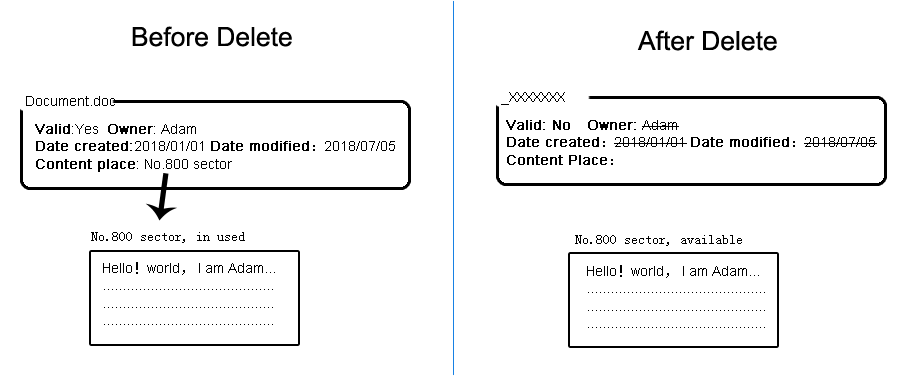

Starke Datenwiederherstellungsfunktion selbst Geräte mit einer großen Anzahl fehlerhafter Sektoren können wiederhergestellt werden.
Unterstützt mehrere Geräte SD Karte, SDHC, SDXC, U Disk, Festplatte, Computer usw.
Stellt Dateitypen wieder her Bilder, Videos, Audios, Dokumente, E Mails usw.
Einfach zu bedienen 3 einfache Schritte zum Abschluss der Wiederherstellung und unterstützt die Vorschau der Dateien vor der Wiederherstellung.
Mehrere Wiederherstellungsmodi Dateiwiederherstellung/Formatwiederherstellung/Partitionswiederherstellung.
Einfach zu bedienen drei Schritte zur Wiederherstellung
Mehrere Wiederherstellungsmodi Datei
Unterstützte Geräte SD
Gratis TrialGratis TrialGratis Trialwir haben800Kostenlose Testversion für Benutzer!Schritt 1: Starten Sie Renee Undeleter und wählen Sie die Funktion “Schneller Partitions-Scan”.
Shift + Del entstanden sind.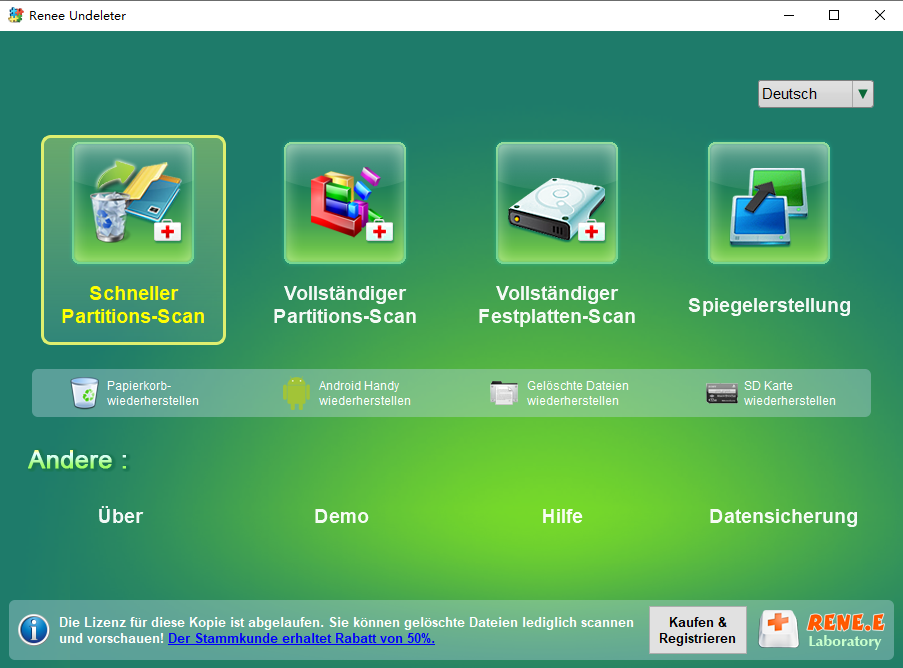
Schritt 2: Wählen Sie die Partition, auf der Sie die gelöschten Dateien gespeichert haben, um sie zu scannen.
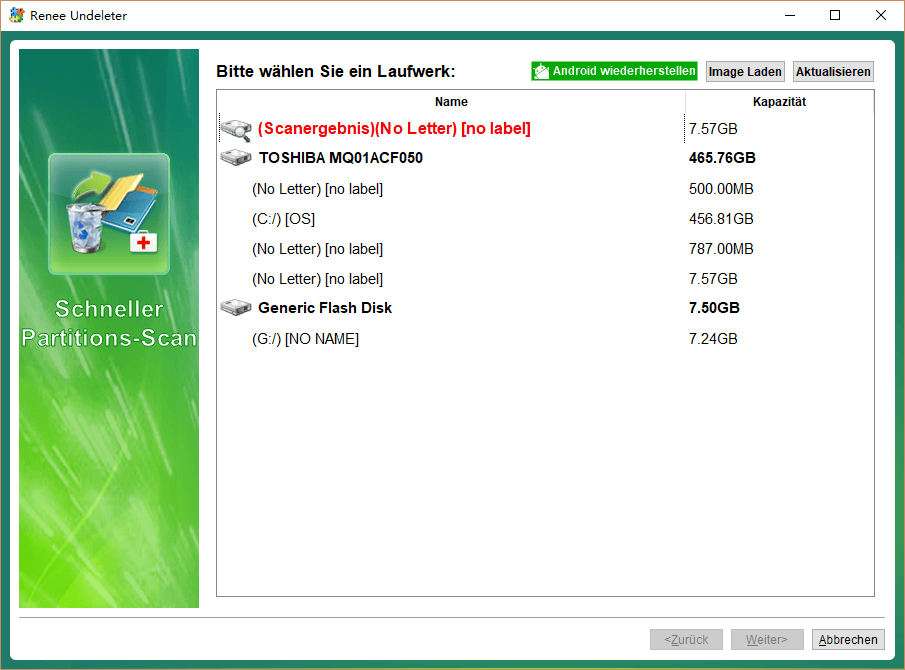
Schritt 3: Wählen Sie “Schnellsuche” und klicken Sie auf “Weiter”, um die Suche zu starten.
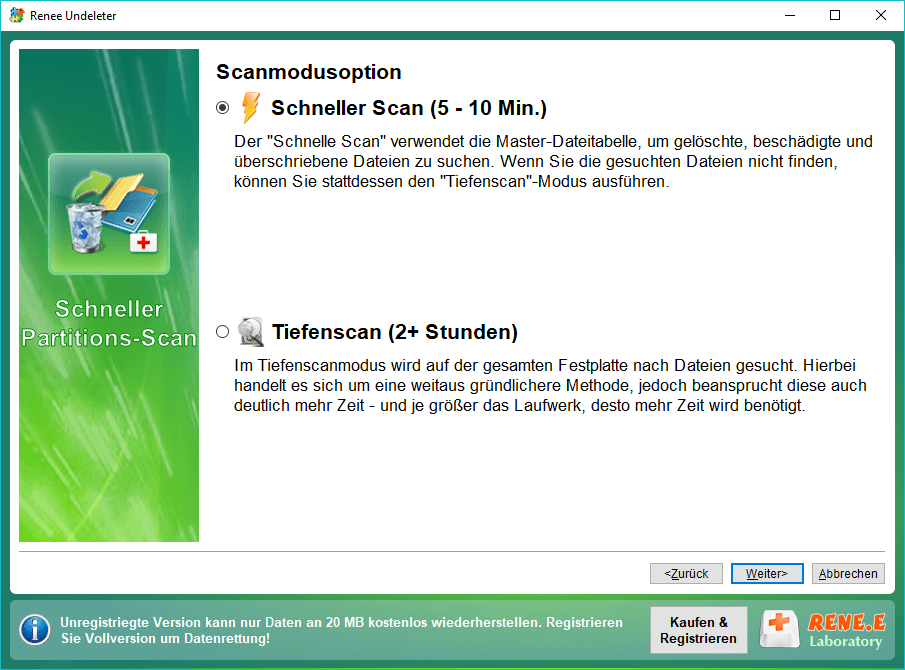
Schritt 4: Zeigen Sie eine Vorschau der Dateien im Scanergebnis an, um die Qualität während der Verarbeitung zu überprüfen.
BMP, GIF, PNG, JPEG, JPG, TIF, DOC, DOCX, HTM, PDF, PPT, PPTX, RAR, XLS, XLSX, ZIP können vor der Wiederherstellung in der Vorschau angezeigt werden.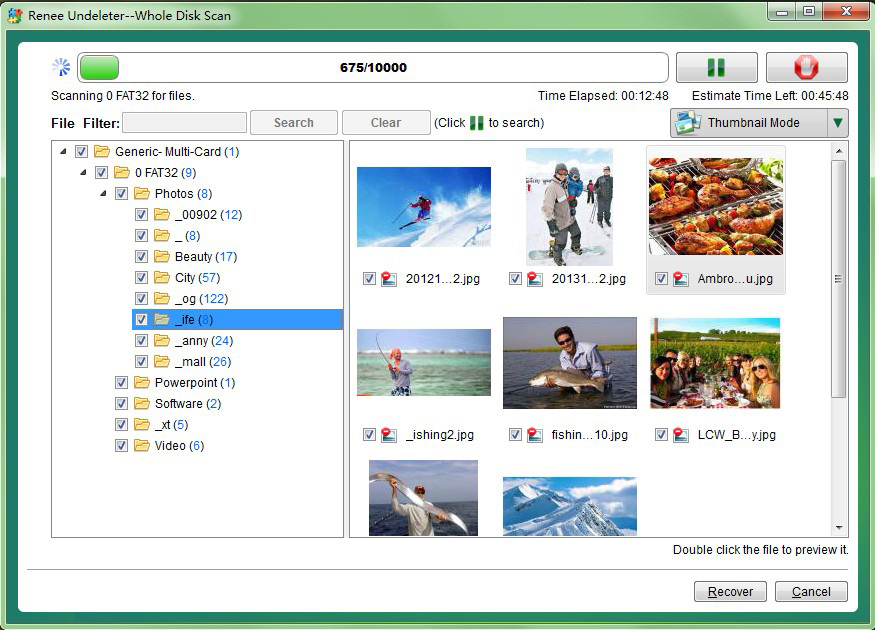
Gründe für eine fehlgeschlagene Datenwiederherstellung bei SSD

TRIM-Befehl eingeführt.TRIM-Befehl die ungültigen Daten und räumt den Datenblock sofort frei, um Platz zu schaffen. Daher können wir keine gelöschten Dateien aus dem Datenblock der SSD wiederherstellen. Wird jedoch eine Datei von einer magnetischen Festplatte gelöscht, werden ihre Daten nicht sofort vom Datenträger gelöscht. Stattdessen werden die Daten überschrieben , bis die HDD in Zukunft neue Daten speichert. Daher können Benutzer mit professioneller Datenrettungssoftware die gelöschten Dateien von der HDD wiederherstellen, bevor die Daten überschrieben werden.betroffene Linker :
Anleitung: gelöschte Dateien wiederherstellen Windows 10
20-07-2018
Lena Melitta : Diese Arbeit beschäftigt sich mit der Wiederherstellung der Dateien, die Sie komplett gelöscht haben. Folgen Sie bitte dieser...
Die letzte Hoffnung: Tipps zum Wiederherstellen von Daten von einer defekten Festplatte
07-12-2023
Thomas Quadbeck : Erfahren Sie, wie Sie mit diesen wichtigen Tipps und Techniken Daten von einer beschädigten oder defekten Festplatte retten...
Wie man dauerhaft gelöschte Videos wiederherstellt: Eine Schritt-für-Schritt-Anleitung
22-04-2024
Maaß Hoffmann : In diesem umfassenden Leitfaden erfahren Sie alles, was Sie wissen müssen, um dauerhaft gelöschte Videos wiederherzustellen. Wir decken...
Wie man gelöschte Fotos von der Festplatte wiederherstellt
07-12-2023
Maaß Hoffmann : Entdecken Sie Ihre wertvollen Erinnerungen und stellen Sie gelöschte Fotos von Ihrer Festplatte mit diesen einfachen Methoden wieder...





